Ispravite šifru pogreške instalacije Spotifyja 53
Miscelanea / / April 02, 2023
Spotify je široko korištena platforma za strujanje glazbe koja je stekla veliku popularnost među korisnicima. Međutim, ponekad se korisnici mogu susresti s instalacijskim pogreškama dok pokušavaju instalirati aplikaciju na svoje uređaje. Jedna takva pogreška je Spotify instalacijski kod pogreške 53. Ova pogreška može spriječiti korisnike da koriste aplikaciju i pristupaju svojoj omiljenoj glazbi. Spotify instalacijski kod pogreške 53 Windows i Spotify instalacijski kod pogreške 50 pogreške javljaju se zbog kompatibilnosti problema između aplikacije i operativnog sustava ili zbog prisutnosti zastarjelih ili oštećenih datoteka na Računalo. U ovom ćemo članku istražiti načine rješavanja problema.

Sadržaj
- Kako popraviti šifru pogreške instalacije Spotifyja 53
- Mogući uzroci koda pogreške instalacije Spotifyja 53
- Metoda 1: Osnovni koraci za rješavanje problema
- Metoda 2: Pokrenite Spotify kao administrator
- Metoda 3: Pokretanje u sigurnom načinu rada
- Metoda 4: Ažurirajte Windows
- Metoda 5: Privremeno onemogućite antivirusni program (ako je primjenjivo)
- Metoda 6: Onemogućite VPN i proxy poslužitelj
- Metoda 7: Isperite i poništite DNS predmemoriju
- Metoda 8: Ponovno instalirajte Spotify
Kako popraviti šifru pogreške instalacije Spotifyja 53
Donosimo vam savršen vodič koji će vas naučiti kako to popraviti Spotify greška instalacije.
Brzi odgovor
Da biste riješili kod instalacije Spotify koda 53 u sustavu Windows, slijedite ove korake:
1. Privremeno onemogućite antivirusni program i Windows vatrozid.
2. Zatim uklonite prethodno preuzeto instalacijske datoteke.
3. Preuzmite novu kopiju Spotify instalacijske datoteke i odaberite Pokreni kao administrator.
4. Prati upute za instalaciju za dovršetak instalacije.
5. Nakon završetka instalacije, omogućite antivirusni i vatrozidni softver.
Mogući uzroci koda pogreške instalacije Spotifyja 53
Prije nego što se udubimo u metode za rješavanje Spotify instalacije kod pogreške 53 windows, pogledajmo temeljne uzroke. Razumijevanje razloga koji stoje iza pogreške pomoći će vam da je učinkovitije riješite i spriječite da se ponovno dogodi u budućnosti. Slijede neki od razloga za kod pogreške 53.
- Loša internetska veza
- Antivirusni blok.
- Blok vatrozida.
- Softver treće strane.
- Oštećene sistemske datoteke.
- Problemi zbog VPN-a.
- Sukob postavki proxyja.
Metoda 1: Osnovni koraci za rješavanje problema
Prije nego prijeđete na složenija rješenja, uvijek je dobra ideja isprobati neke osnovne metode za rješavanje koda pogreške 53 tijekom instalacije Spotifyja na Windows.
1A. Ponovno pokrenite računalo
Da biste riješili kod instalacije Spotify pogreške kod 53, ponovno pokrenite računalo. Ovo briše tehničke greške i nedovršene instance u pozadini. Provjerite naš vodič Kako ponovno pokrenuti Windows 10 računalo.

1B. Provjerite mrežnu vezu
Spotify instalacijski kod pogreške 53 može biti uzrokovan vašim internetskim pružateljem usluga. Da biste riješili problem, provjerite kod svog pružatelja internetskih usluga imate li jaku mrežnu vezu. Ako imate sporu brzinu interneta i niste sigurni kako to riješiti, možete se obratiti na Spora internetska veza? 10 načina da ubrzate svoj internet vodič za rješavanje problema.

Metoda 2: Pokrenite Spotify kao administrator
Da biste ispravili kod pogreške instalacije Spotifyja 53 i kod pogreške instalatera Spotifyja 50, pokušajte pokrenuti Spotify kao administrator. Na taj način aplikacija može zaobići sva ograničenja nametnuta postavkama kontrole korisničkog računa (UAC) na vašem računalu, pristupiti potrebnim resursima i dovršiti postupak instalacije bez ikakvih problema. Ovo može biti brzo i učinkovito rješenje problema i vrijedi ga isprobati prije nego što pokušate s naprednijim metodama.
1. Udari Windows tipka, tip Spotify, desnom tipkom miša kliknite aplikaciju i odaberite Pokreni kao administrator.

2. Potvrdite Kontrola korisničkog računa (UAC) zatražiti odabirom Da.
Također pročitajte:10 načina za ispravljanje pogreške Spotify ne može se prijaviti
Metoda 3: Pokretanje u sigurnom načinu rada
Instaliranje Spotifyja u sigurnom načinu rada može u nekim slučajevima pomoći u ispravljanju koda pogreške programa za instalaciju Spotifyja 50. Siguran način rada opcija je pokretanja koja pokreće Windows s minimalnim skupom upravljačkih programa i usluga, što može pomoći u rješavanju sukoba sa softverom ili upravljačkim programima trećih strana. Instaliranjem Spotifyja u sigurnom načinu rada možete izbjeći sve potencijalne sukobe koji bi mogli uzrokovati kodove pogrešaka.
1. pritisni Windows tipka, tip Sistemska konfiguracija, zatim pritisnite Enter tipka.

2. Dođite do kartice Pokretanje u Alat za konfiguraciju sustava i odaberite Sigurno pokretanje opciju pod Boot options, zatim pritisnite u redu.

3. Nakon što napravite potrebne promjene, odaberite Ponovno pokretanje ući Siguran način a zatim u sigurnom načinu rada pokušajte instalirati Spotify.

Metoda 4: Ažurirajte Windows
Ažuriranje sustava Windows može popraviti kôd pogreške instalacijskog programa Spotify 50 zbog ispravki grešaka i ažuriranja kompatibilnosti, ali to nije zajamčeno rješenje. Ako se problem nastavi, pokušajte s drugim metodama poput onemogućavanja antivirusnog softvera ili ponovne instalacije Spotifyja. U tom slučaju možete pogledati naš sveobuhvatni vodič o toj temi Kako preuzeti i instalirati najnovije ažuriranje sustava Windows 10.

Također pročitajte:18 najboljih besplatnih vatrozida za Windows
Metoda 5: Privremeno onemogućite antivirusni program (ako je primjenjivo)
Privremeno onemogućavanje vašeg antivirusnog programa može popraviti šifru pogreške instalacije Spotifyja 53 Windows i šifru pogreške instalatera Spotifyja 50. Ne zaboravite ga ponovno omogućiti kada instalacija završi. Ako se pogreška nastavi, pokušajte s drugim metodama. Za upute pogledajte naš vodič na tu temu Kako privremeno onemogućiti antivirusni program u sustavu Windows 10.

Metoda 6: Onemogućite VPN i proxy poslužitelj
Da biste ispravili kod pogreške instalacije Spotifyja 53 i kod pogreške instalatera Spotifyja 50, onemogućite svoje VPN i proxy poslužitelje. To ponekad može ometati proces instalacije, stoga ih privremeno onemogućite i ponovno omogućite kada je potrebno. Da biste saznali, pogledajte naš vodič na tu temu Kako onemogućiti VPN i Proxy na Windows 10.

Metoda 7: Isperite i poništite DNS predmemoriju
Oštećena DNS predmemorija može uzrokovati probleme s instalacijom Spotifyja. Očistite ga ispiranjem i poništavanjem DNS predmemorije. Prođite kroz naš vodič dalje Kako isprati i resetirati DNS predmemoriju u sustavu Windows 10.

Također pročitajte:Spotify lansira posebne mikseve za izradu personaliziranih popisa za reprodukciju
Metoda 8: Ponovno instalirajte Spotify
Ponovna instalacija Spotifyja može riješiti kod instalacije 53. Da biste riješili problem s aplikacijom Spotify u sustavu Windows 10, slijedite ove korake za ponovnu instalaciju aplikacije:
1. pritisni Windows tipka. tip Upravljačka ploča, i kliknite na Otvoren.
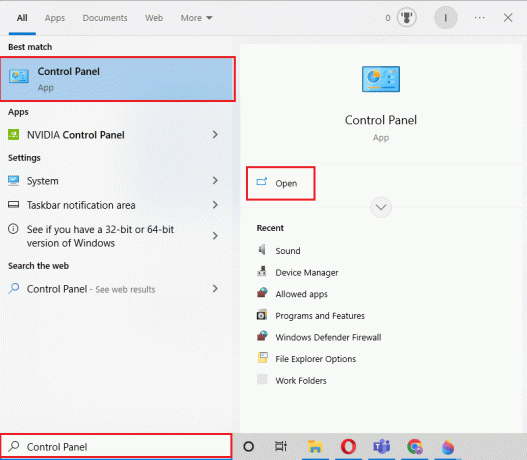
2. set Pregledajte prema kategoriji, zatim kliknite na Deinstalirajte program.

3. Izaberi Spotify program, zatim kliknite na Deinstaliraj.

4. pritisni Windows tipka, tip Microsoft Store zatim kliknite na Otvoren.

5. Potražite Aplikacija Spotify i kliknite na Instalirati opcija.

Preporučeno:
- Kako dobiti 1000 dragulja u Clash of Clans
- Kako možete vratiti izbrisani Flickr račun
- Kako otkriti pjesme na Spotify Mobile
- Popravi Spotify Preview pjesmu koja ne radi
Nadamo se da je ovaj dokument bio od pomoći za ispravljanje Spotify instalacijski kod pogreške 53. Ako imate dodatnih pitanja ili nedoumica, nemojte se ustručavati obratiti se i pitati ih u odjeljku s komentarima u nastavku.
Nemoj dijeliti moje osobne podatke.



